 So verwenden Sie Bedingungen in E-Formularen:
So verwenden Sie Bedingungen in E-Formularen:
Bei einem Feldtyp, der nur einen bestimmten Satz von Daten/Dokumenten akzeptiert (z. B. medizinische Dokumentation) können Bedingungen eingerichtet werden, um dynamisch Teile des Formulars auszublenden, in dem keine Dateneingabe erforderlich/zutreffend ist.
Beispiel:
1.Wählen Sie auf der Registerkarte Bedingung der Komponente Fensterbereich die Optionen unter Einfache Bedingungen oder Erweiterte Bedingungen aus.
2.Definieren Sie die Bedingungen, unter denen die Option zum Bereitstellen der erforderlichen Informationen (in diesem Fall medizinische Informationen) verfügbar gemacht werden soll.
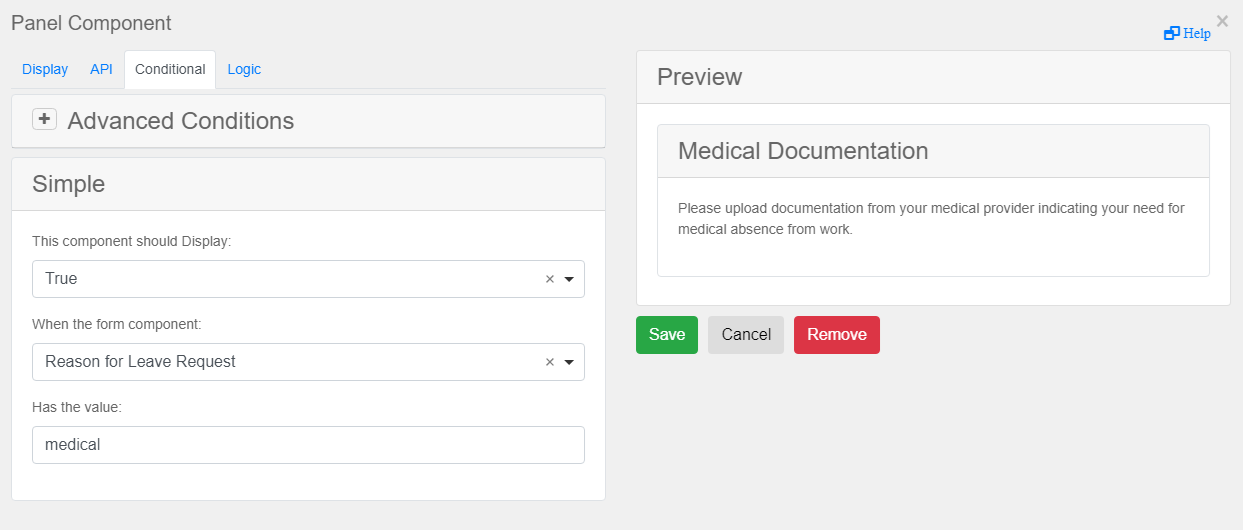

|
Hinweis: Dies ist die Datenraster-Komponente. "Weitere hinzufügen" ist für andere Komponenten nicht verfügbar.
|

|
Hinweis: Prüfen Sie bei der Eingabe von Bedingungen den Namen des Werts der Komponente, der für die Bedingung verwendet werden soll. Im vorliegenden Beispiel (unten) geht es um ein Optionsfeld mit den Optionen "Ja" und "Nein". Da die Namen der Werte jedoch "ja" und "nein" (d. h. klein geschrieben) sind, müssen die Bedingungen ebenfalls diese Schreibweise verwenden.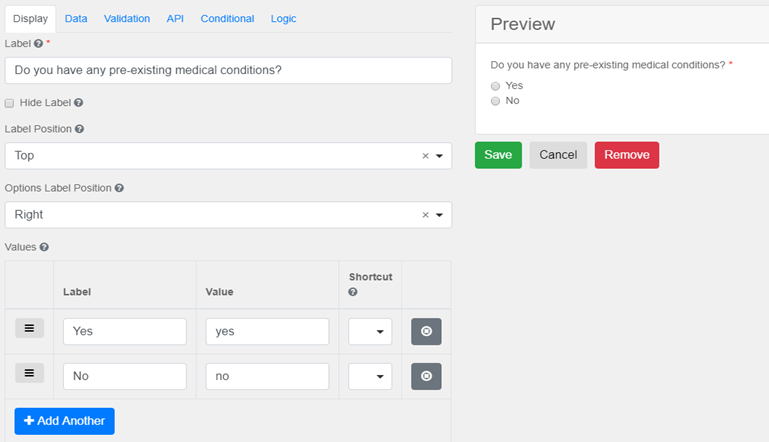
In der Komponente Fensterbereich können andere Elemente für Bedingungen gruppiert werden. Bedingungen können für den Bereich als Ganzes eingerichtet werden oder Sie können Unterbedingungen für einzelne Teilbereiche definieren.
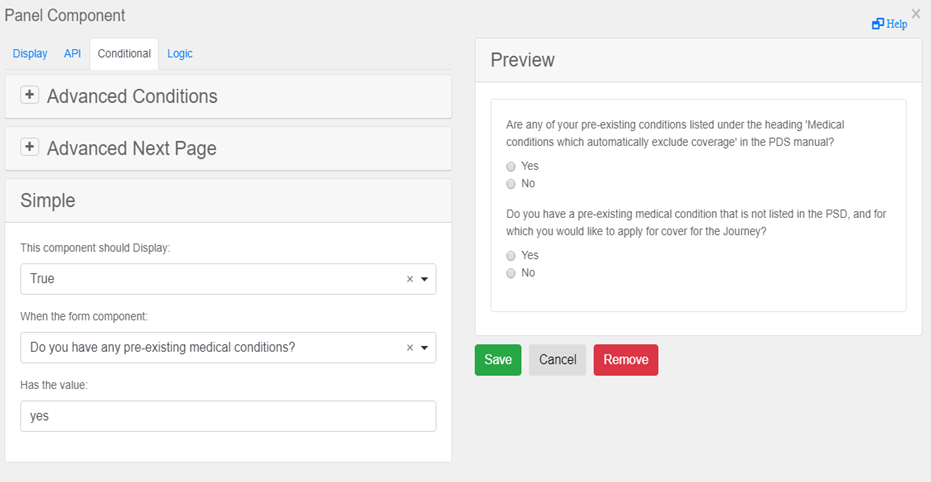
|
|
